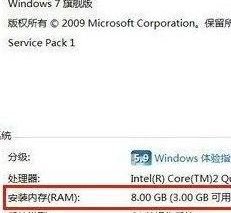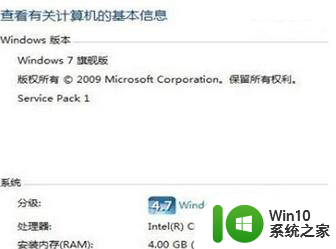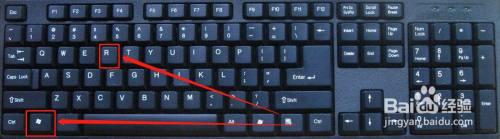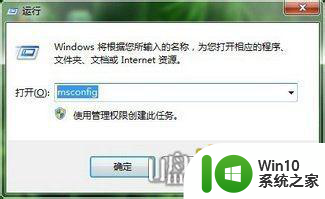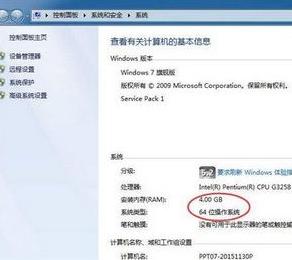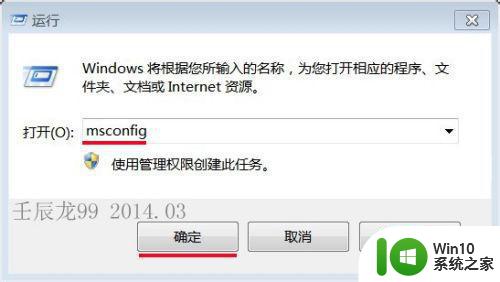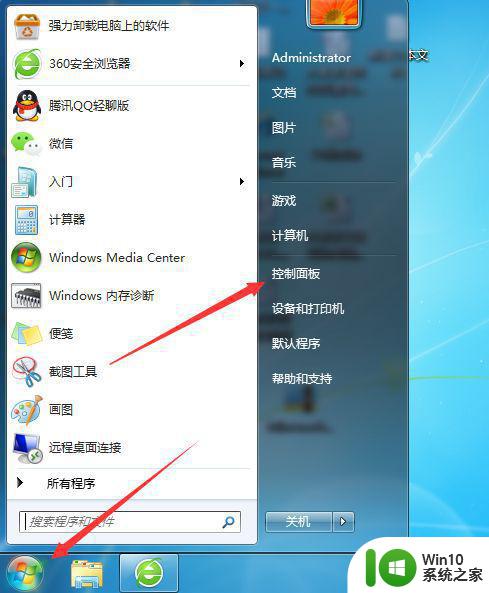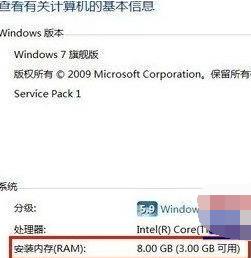64位win7系统只检测到3g可用内存的解决步骤 64位win7系统只检测到3g内存的解决方法
更新时间:2024-10-18 12:58:13作者:jiang
在使用64位Win7系统时,有时会出现只检测到3G可用内存的情况,这种问题可能会影响系统的性能和运行速度。为了解决这个问题,我们可以采取一些简单的步骤来调整系统设置,以确保系统能够正确地识别和使用所有可用内存。接下来我们将介绍一些解决方法,帮助您解决64位Win7系统只检测到3G内存的问题。
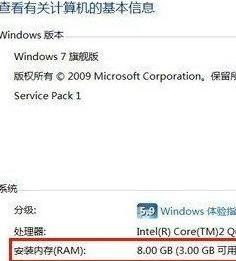
具体步骤如下:
第一步、按下“Win+R”键,打开运行命令输入框,在里面输入“msconfig”后,回车(确定也可以);
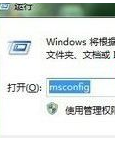
第二步、在出现的“系统配置”界面,单击“引导”选项,单击选中win7,然后点击“高级选项”;
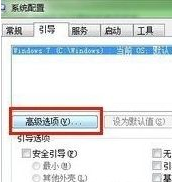
第三步、在出现的“引导高级选项”界面,取消“最大内存”前的勾选后“确定”,保存并重启电脑,再次登录后一般就能识别了。
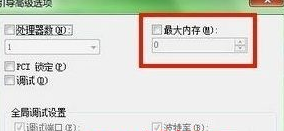
以上就是64位win7系统只检测到3g可用内存的解决步骤的全部内容,如果有遇到这种情况,那么你就可以根据小编的操作来进行解决,非常的简单快速,一步到位。